

Photoshop 2020破解版是Adobe Photoshop系列的2020最新版,其内置的功能在图像、图形、文字、视频、出版等各方面都有涉及,可以全面满足广大用户的绘图需求,而且Photoshop 2020更是内置全新的云文档功能,让你可以直接将做好的作品直接保存到Adobe云中,以防丢失,或是更轻松与其它设备或设计师交换文件。
Photoshop 2020是Adobe公司开发的目前行业最优秀的图像处理软件,可以利用强大的新摄影工具和突破性功能来进行出色的图像选择,图像润饰,逼真的绘画等操作,而且还提供了新的基于AI的自动创建功能,让绘图更加轻松便利。
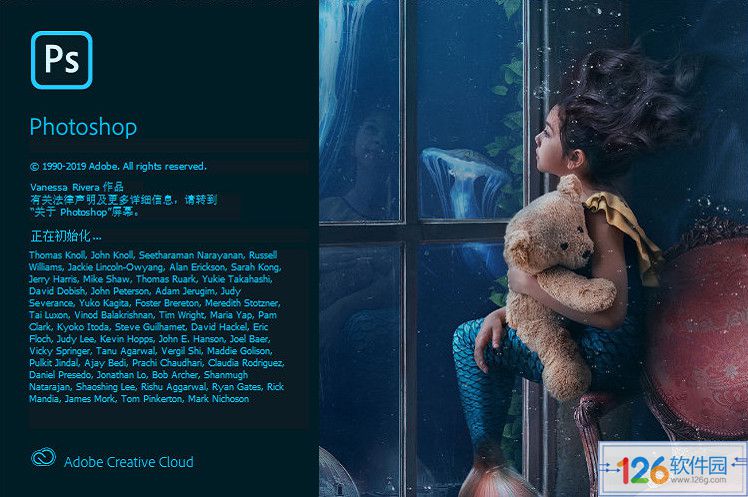
1、支持 SVG 色彩字体
从 Photoshop 字体选单存取安装在您系统中的任何 SVG 字体。SVG 字体非常适合多方互动设计,支持多种色彩和渐变层,并且可以是位图或矢量格式。
2、新Creative Cloud Libraries功能
Photoshop 中的 Libraries 现在支持 Adobe Stock 样本。此外,「传送连结」也已经更新,您可以分享公开数据库的只读存取权。当您关注某个数据库时,这个数据库就会出现在您的数据库面板并自动更新。
3、应用程序内搜寻
使用可供随手取用的新搜寻面板,在应用程序中快速搜寻 Photoshop 工具、面板、选单、Adobe Stock 资源、说明内容及教学课程。
4、与 Adobe XD 更紧密整合
您现在可以将 SVG 元素复制到剪贴板,轻松地将 Photoshop 设计资源贴入 Adobe XD。
5、加快上手速度
通过轻松存取默认集以及免费 Adobe Stock 样本 (可直接从「文件 > 新建」存取),快速开始设计项目。
6、Stock 模板、3D 对象和搜寻
Adobe Stock 市集现已纳入设计模板和 3D 对象,而且您也可以直接将 Stock 搜寻结果从数据库面板拖放到画布中,立即开始使用。用鼠标右键单击 Stock 影像,即可以视觉方式搜寻类似影像。
7、增强的属性面板
属性面板现在会显示通用图层类型及文件的相关信息,因此进行精确调整更为容易。
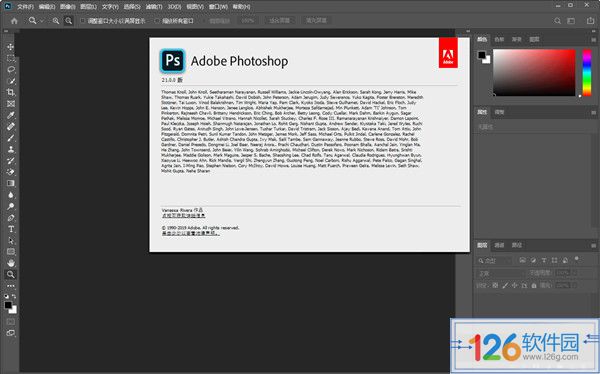
1、云文件
借助iPad上的Photoshop,现在可以使用云文档在Mac,Windows和iPad上无缝地工作。您的文档会在您工作时保存到Adobe的云中。
2、预设的改进
轻松探索新的色板,渐变,图案,形状和样式。现在,预设更加直观易用,更易于组织。
3、新对象选择工具
使用新的“对象选择”工具可以更好地自动执行复杂的选择。只需定义一个区域,Photoshop即可完成其余工作。
4、一致的转换行为
不论图层类型如何,都可以按比例变换多个图层,而无需使用Shift键。
5、改进的属性面板
在一个中央位置找到所需的更多控件。轻松更改文档设置,访问所有类型图层设置,并方便地使用快速操作。
6、智能对象到图层
轻松地将您的智能对象转换回组件层,以在一个位置上微调您的设计,而无需在文档窗口之间切换。
7、增强变形扭曲
使用“变形”工具获得更多控制。在任何位置添加控制点,或使用可自定义的网格划分图像以按单个节点或更大的选择进行变换。
8、其他增强
查看Photoshop的所有新增强功能,并了解如何简化和加速工作流程。
1、新版的命名方式变化,不再采用CC+年代号的命令方式,而是直接叫做Adobe Photoshop 2020!
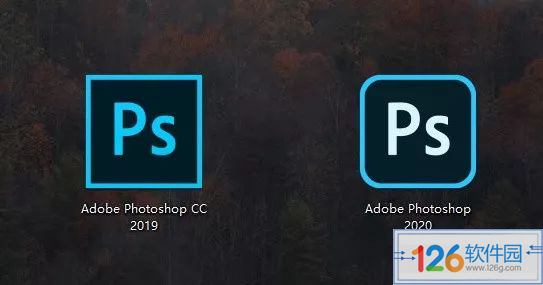
2、启动界面
3、云文档
ps 2020破解版新增加了一项云文档功能,你可以将做好的作品直接保存到Adobe云中,以便与其他设备或设计师交换文件。
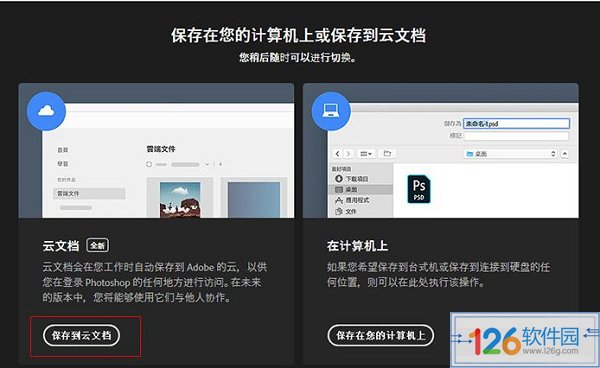
4、预设分组
“预设”在新版中变化很大,首先是所有的预设都加入了分组,比如渐变、图案、样式、色板、形状。好多地方都是由文件夹划分,相比2019版条理更清晰。此外2020版也在之前版本基础上,对预设库做了扩展,无论是色彩、形状、图案,你都能找到很多与以前不一样的地方,有些无需追加就能直接体验。
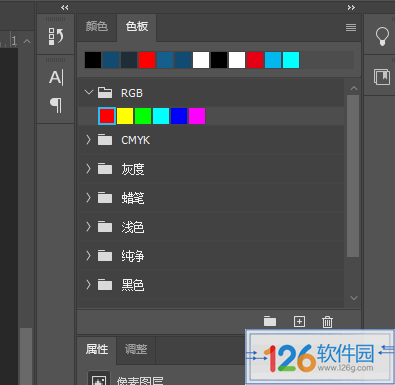

5、自动抠图功能
PS 2020在快速选择工具和魔棒工具中,加入了一项“对象选择工具”,通俗来说就是智能抠图。比方说我们导入了一张小鸟的图片,点击“对象选择工具”,然后在图片中圈出小鸟的区域,稍等几秒后即可将小鸟抠出。PS 2020为这项工具提供了“矩形”和“套索”两组模式,可以根据实际物体形状加以选择。同时你也可以利用Shift键和Alt键对选区进行叠加与编辑,配合对象选择完善抠图。不过这个智能抠图并不适合抠取那些边界不清或是带有毛发的复杂图形
6、变换工具 启用了一种全新模式
7、更强大的属性面板
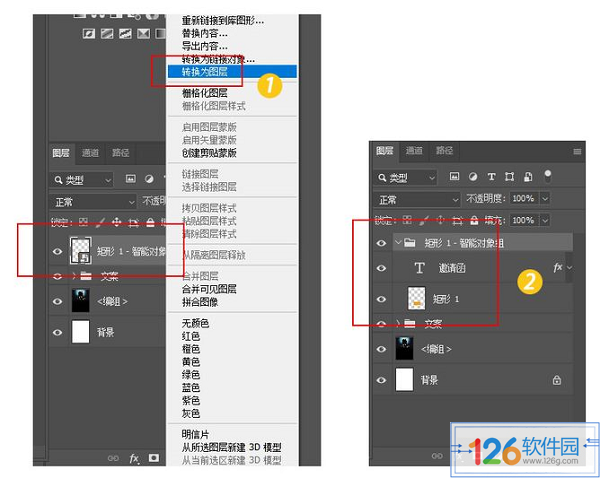
8、智能对象到图层
PS 2020的智能对象更加好用,以往我们在一个智能对象里添加元素后(比如文字、形状等),呈现在图层列表里的依旧是一个编辑完的状态。如果想再次编辑,还得双击智能对象。而PS 2020则增加了一个将智能对象转换为图层的小功能,通过右击智能对象,选择“转换为图层”,Photoshop可以将原智能对象里的元素编组,直接呈现在主图内,这样就不需要设计师在智能对象与主图间跳来跳去了。
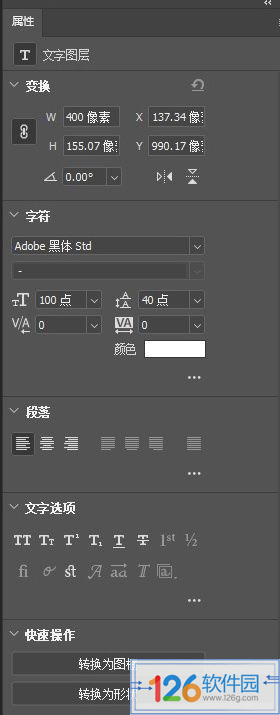
9、强大的转换变形
转换变形在PS里应用很广,老版中我们通过四个角以及自动生成的十二个锚点对图形进行拖拽变形。PS 2020对这项功能进行了加强,首先是图形的拆分由以往固定的3X3,变成了3X3、4X4、5X5可选,同时每个锚点上除了可以像以前一样直接拖拽外,又增加了调节手柄,可以更精准地对变形进行操纵。此外你也可以利用顶端工具栏,手工建立拆分线,来适应更复杂的变形场景。
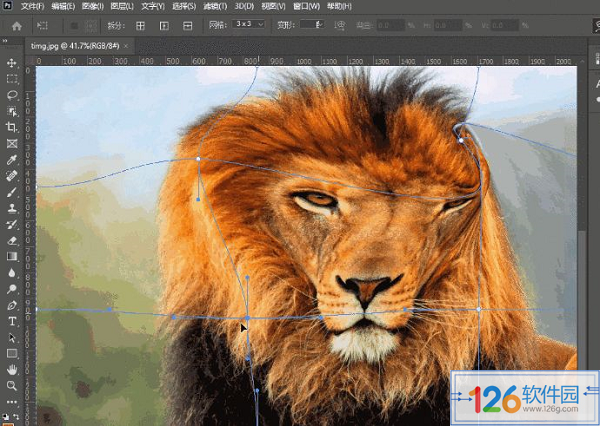
1、下载ps 2020破解版压缩包,解压文件
2、双击Set_up.exe,选择软件的安装目录,开始安装软件
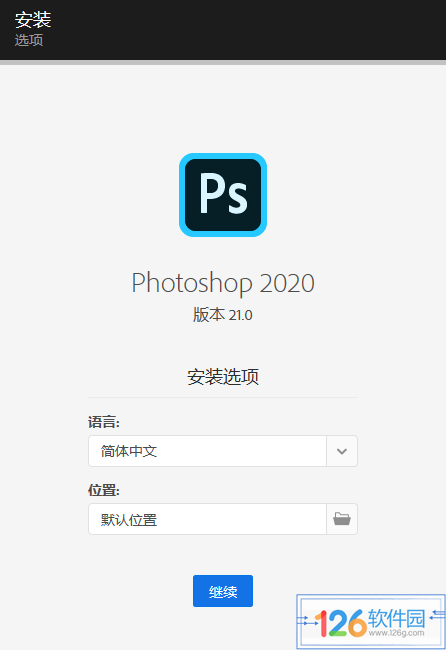

安装后打开运行正常
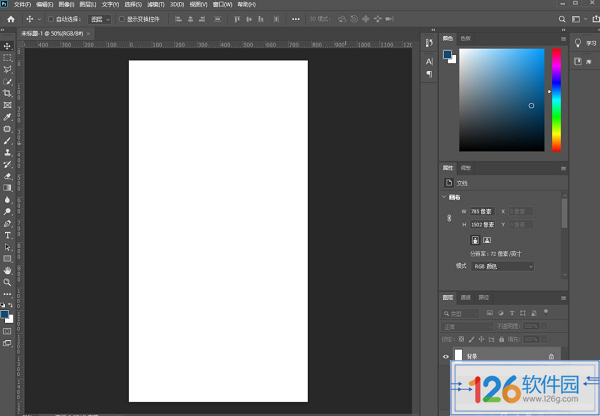
1、打开Photoshop软件,拖入准备好的图片,执行ctrl+J复制图层,执行ctrl+shift+u 去色--如下图;

2、选中图层--执行ctrl+J复制一次--Ctrl+I反相;
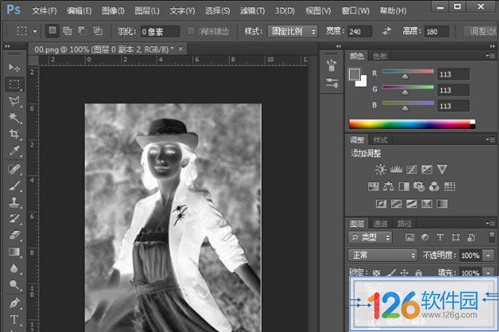
3、更改图层的混合模式,设置为“颜色减淡”在图层面板,这个时候基本是白色--效果如下图;
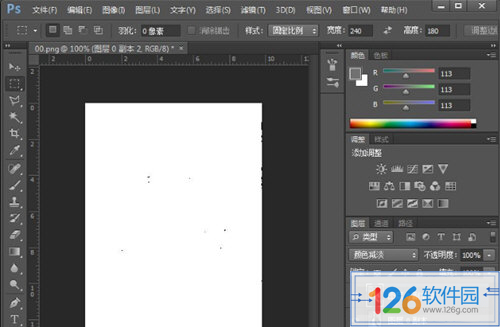
4、滤镜-其它-最小值 设置为1,设置根据图片调整;

5、向下合并一层,在背景上面建立一个空白图层;
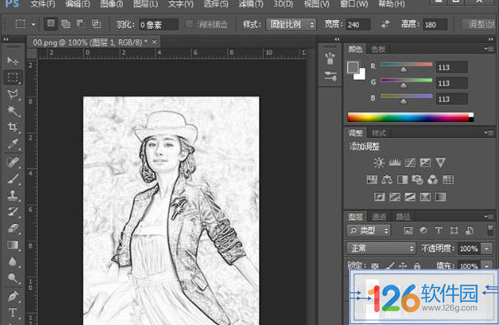
6、回到图层1,给图层添加蒙版;
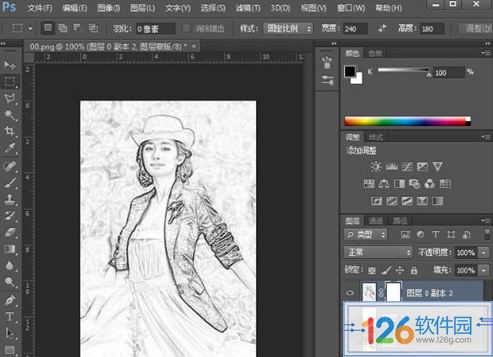
7、创建矩形选区--在执行SHIFT+F6羽化50像素--反选选区Ctrl+Shift+I--删除Delete,然后保存图片。
 立即查看
立即查看1.9GB/国产软件
2021-01-04
 立即查看
立即查看397MB/国产软件
2021-08-10
 立即查看
立即查看102MB/国产软件
2021-12-09
 立即查看
立即查看114.83MB/国产软件
2021-01-15
 立即查看
立即查看727.34MB/国产软件
2021-01-16
 立即查看
立即查看139.76MB/国产软件
2021-07-13
 立即查看
立即查看825KB/国产软件
2021-10-29
 立即查看
立即查看3.79GB/国产软件
2021-02-16
 立即查看
立即查看6MB/国产软件
2021-11-01
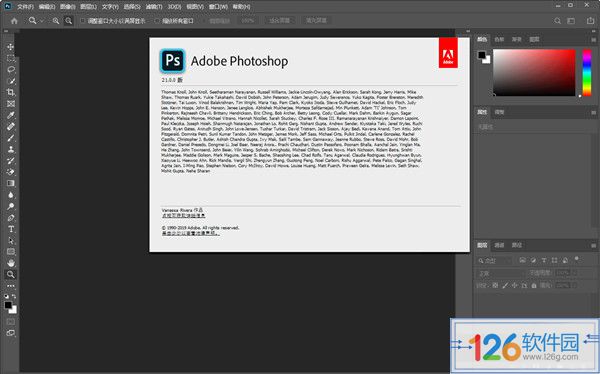

Photoshop 2020破解版1.9GB / 2021-01-04
点击查看UPUPOO激活码领取软件77.98MB / 2021-02-06
点击查看Maya2021最新版1.86GB / 2021-02-03
点击查看Xshell7激活破解版88.18MB / 2021-01-14
点击查看RPG Maker MV全能修改器507KB / 2021-01-05
点击查看